Содержание
- 1 Автоматическая настройка
- 2 Как настроить Face ID или Touch ID?
- 3 Горячие клавиши
- 4 Жесты
- 5 Полезные приложения
- 6 Лучшие советы
- 7 Советы по выбору аксессуаров
- 8 Топовые чехлы
- 9 Устройства для зарядки без проводов
- 10 Как настроить eSIM?
- 11 Как разблокировать iPhone X
- 12 Как перейти на рабочий стол из любого приложения
- 13 Как быстро переключиться между приложениями
- 14 Как открыть список последних запущенных приложений
- 15 Как запустить Siri на iPhone X
- 16 Как пользоваться Apple Pay на iPhone X
- 17 Как сделать портретное селфи
- 18 Как перезагрузить или выключить смартфон
- 19 Как открыть центр управления
- 20 Как настроить иконки в центре управления
- 21 Как быстро включить фонарик
- 22 Как быстро включить камеру
- 23 Как получить еще больше настроек в центре управления
- 24 Как сделать фото в новом режиме Portrait Lighting
- 25 Как отправлять Animoji на iPhone X
- 26 Как включить режим True Tone
Приобрели новенькую модель iPhone? Пришло время заняться его настройками, это поможет ощутить все преимущества покупки. С помощью наших советов, вы узнаете, как правильно настроить iPhone и какие функции он дарит своему обладателю. Ещё в качестве бонуса дадим совет в отношении наиболее актуальных и полезных аксессуаров к новому устройству. После завершения всех манипуляций получится раскрыть всю мощь iPhone.
Автоматическая настройка
Пользователям предыдущих версий iPhone переход окажется практически безболезненным. За это отвечает функция настройки в автоматическом режиме. Достаточно поднести предыдущий смартфон к новому в процессе настройки и все данные импортируются в новый смартфон. Чтобы способ сработал, предварительно следует авторизоваться на iCloud и выполнить базовую настройку iMessage.
В процессе выполнения импорта на предыдущем смартфоне появляется QR-код. С помощью камеры нового iPhone, код нужно считать. Как только это выполним все данные перенесутся на новое устройство. Правда, этот процесс не моментальный и занимает до получаса времени.
Как настроить Face ID или Touch ID?
Конечно же, одна из первых процедур в настройке – это создание снимка лица или отпечатка пальца. Можно пользоваться и просто паролем из 6 цифр, но это не удобно. Гораздо комфортнее и надёжнее пользоваться новыми функциями авторизации. Ещё данные функции упрощают авторизацию на веб-ресурсах и в отдельных приложениях.
Установить снимок лица или отпечаток пальца можно в соответствующем разделе меню «Настройки». Для доступа к пункту нужно указать текущий пароль.
Горячие клавиши
Как и на предыдущих версиях iPhone, здесь поддерживаются комбинации клавиш для быстрого доступа к определённым функциям. В iPhone X, XS и XR изменился доступ к возможностям из-за устранения кнопки Home, которая участвовала в большинстве комбинаций.
Пару основных комбинаций:
- Чтобы перезагрузить смартфон, нужно один раз нажать клавишу увеличения громкости, затем уменьшения и зажать кнопку блокировки;
- Для создания скриншота используется кнопка повышения громкости и клавиша блокировки.
Жесты
После рассмотрения внешнего вида нового смартфона в глаза бросается отсутствие кнопки Home. Из-за этого, для управления пришлось внедрять жесты. Лучше запомнить все жесты, иначе использовать весь набор функций станет сложнее.
Доступные жесты:
- Свайп снизу-вверх открывает главный экран;
- Движение пальца снизу-вверх с удержанием посередине экрана открывает переключатель приложений;
- Перелистывание внизу экрана из стороны в сторону помогает переходить между приложениями;
- Если от правого верхнего угла смартфона провести вниз, откроется пункт управления;
- Аналогичное движение посередине экрана показывает центр уведомлений;
- Зажатие боковой клавиши запускает Siri;
- Двойное нажатие боковой кнопки открывает Google Pay.
Полезные приложения
Современный смартфон умеет больше старого. Правда, далеко не все приложения способны раскрыть весь потенциал iPhone X. Уже сегодня есть подходящие приложения, усиливающие эмоции от качественного приобретения.
Среди них:
- 1Password – приложения для обеспечения безопасности;
- Overcast – отличное приложение для подкастов;
- Lightroom позволяет снимать в raw;
- LikeALocal – сервис рекомендаций по местам, которые стоит посетить в городе. Здесь указаны рекомендации от местных жителей;
- Bear Writer – лучшая альтернатива стандартному блокноту.
Лучшие советы
Продуктивное применение iPhone без них станет невозможным. Мы немного приоткроем завесу тайны в отношении основных хитростей на новом iPhone XR:
- Для пробуждения смартфона достаточно по нему тапнуть;
- Принудительную перезагрузку можно активировать зажатием регуляторов громкости и боковой кнопки;
- Есть функции Memoji и Animoji;
- Поддерживает портретные селфи;
- Смартфон поддерживает добавление нескольких лиц для разблокировки. При желании можно открыть доступ к смартфону близкому человеку;
- Можно создать виртуальную клавишу Home;
- Поддерживает создание цепочек действий по голосовым действиям.
Советы по выбору аксессуаров
Под новенький смартфон полагается приобрести и соответствующие аксессуары. Они только дополнят его привлекательность и функциональность.
Несколько хороших аксессуаров:
- Чехол-бампер RhinoShield;
- Подставка для зарядки по воздуху Mophie Charge;
- Адаптер для быстрой зарядки Anker PowerPort 2;
- Ещё одна зарядная подставка Belkin PowerHouse;
- Наружный аккумулятор, подключаемый без проводов HTKG;
- Чехол с установленным аккумулятором Snowpink.
Топовые чехлы
Все согласятся, что при приобретении столь дорогой покупки экономить на чехле не разумно. Существует масса видов чехлов, которые защитят смартфон от повреждений, улучшат внешний вид, а некоторые из них и зарядят его.
Мы подобрали несколько лучших чехлов:
- Белая модель Slim Armor Crystal;
- Простой и стильный чёрный чехол Thin Fit 360;
- Надёжный защитный бампер RhinoShield;
- Тёмный чехол с изображением цветов Case-Mate.
Устройства для зарядки без проводов
Все разновидности iPhone X могут заряжаться без проводов. Для беспроводной зарядки нужно лишь иметь специальную станцию. Можно долго думать, какую подставку купить, или воспользоваться одной из лучших.
Список лучших беспроводных подставок:
- Продукт от Samsung, что, конечно же, вызывает иронию;
- Belkin Boost Up работает и вертикально, и горизонтально;
- Качественная вертикальная подставка Anker PowerWave;
- Yootech – это хорошая и недорогая подставка.
Как настроить eSIM?
За счёт технологии eSIM смартфоны готовы работать сразу с двумя SIM-картами. К сожалению, ещё не во всём мире стала доступна такая функция. Зато при заказе смартфона из-за границы, она уже может присутствовать. В нашем регионе операторы не поддерживают данную технологию. Кто знает, может скоро прогресс доберётся и до нас.
Нашли опечатку? Выделите текст и нажмите Ctrl + EnterГлавнаяИнструкцииРуководство пользователя iPhone X
Главная “яблочная” новинка рубежа 17/18 гг. — это, конечно же, iPhone X под управлением iOS 11. Смартфон избавился от привычных пользователям особенностей — например, от кнопки Home, присутствующей во всех iPhone, начиная с первого поколения. Теперь главными инструментами в управлении iPhone X являются жесты и… лицо владельца. Подробнее о том, как работать с гаджетом, читайте в нашем руководстве пользователя ниже.
Комплект поставки iPhone X
Если вы надумали приобрести iPhone X, то в белой шикарной коробке вы найдёте:
- EarPods с разъёмом Lightning;2. Сам iPhone3. Кабель Lightning/USB4. Адаптер питания USB мощностью 5 Вт5. Адаптер Lightning/выход 3,5 мм для наушников
EarPods с разъёмом Lightning представляют собой классические наушники Apple, потерявшие AUX-выход ещё после релиза iPhone 7.
Для того, чтобы подключить наушники к упомянутому выше разъему, в комплекте поставки есть Адаптер Lightning/выход 3,5 мм для наушников.
Для зарядки устройства рекомендуется использовать родной кабель Lightning, который также можно найти в комплекте поставки iPhone X. Он представляет собой классический минималистичный кабель с выходами Lightning и USB; последний служит для работы с адаптером питания USB.
Ну и, конечно, главной составляющей небольшой классической коробки из Купертино является iPhone X. Уж его вы заметите сразу.
Основные элементы iPhone X
На картинке выше отмечены все основные элементы корпуса iPhone X. Изучите внимательно прежде чем начинать пользоваться устройством.
Установка SIM-карты
Все-таки iPhone X — это не просто интересная игрушка, это, в первую очередь, телефон. Для того, чтобы вы могли звонить и сёрфить в Сети посредством LTE, необходимо вставить SIM-карту.
Во всех iPhone, включая модель X, есть классическая схема установки SIM-карты. В комплекте поставки вы также можете найти специальную скрепку, предназначенную для этого. Что нужно делать, чтобы установить SIM-карту в iPhone X:
- Извлеките гнездо для SIM-карты, найти которое можно на правой стороне iPhone.
- Сделать это можно при помощи скрепки: вставьте ее в отверстие, слегка надавите, и гнездо само выйдет из пазов iPhone.
- Поместите nano-SIM в это гнездо по обрезанному углу карты и вставьте гнездо обратно в смартфон.
- Спустя некоторое время настройки iPhone X прочитает данные вашей SIM-карты и активирует Сеть.
Самая важная и единственная кнопка iPhone X
Ну ладно, не единственная, но самая важная — неоспоримый факт. Разумеется, мы имеем ввиду кнопку питания, расположенную на правой боковине iPhone X. Чтобы включить iPhone X, необходимо на пару секунд зажать эту самую кнопку до появления значка Apple. Чтобы выключить смартфон, также зажмите эту кнопку, а затем подтвердите действие, свайпнув по появившемуся переключателю.
Вывод iPhone X из режима сна
Чтобы вывести iPhone X из режима сна, достаточно просто приподнять девайс или же тапнуть по его дисплею. После этого активируется Face ID для входа в iOS.
Face ID: настройка и использование
Главной фишкой iPhone X стало появление Face ID. Это система считывания лица пользователя, разработанная на смену уже устаревшему сканеру отпечатка пальца Touch ID. Теперь разблокировка iPhone X, оплата при помощи Apple Pay и ряд других опций происходят посредством считывания лица владельца устройства.
Face ID задается наравне с кодом доступа к iPhone X. Последний необходим в ряде случаев, например, если Face ID не распознает лицо взявшего в руки iPhone X человека или спустя 48 часов бездействия, а также в ряде других случаев. Настройка Face ID происходит из соответствующего раздела настроек или же при первичном включении iPhone X.
После настройки вы сможете разблокировать ваш iPhone, просто взяв его в руку и посмотрев на экран. Подробнее о возможностях и безопасности использования Face ID читайте на официальном сайте Apple.
Animoji
Система камер и датчиков в верхней части iPhone X позволила Apple интегрировать в iPhone X под управлением iOS 11 набор анимированных смайлов — Animoji. При отправке этих смайлов, смартфон считывает движения вашей головы и мимики, переносит эти данные на смайлик, например, на какашку, и в итоге получается говорящая какашка. Невероятно, правда?
Громкость iPhone X: регулировка и беззвучный режим
На левой боковине iPhone X также можно найти две кнопки и один переключатель. Это регуляторы громкости и переключатель беззвучного режима. Последний, кстати, можно перенастроить в блокировку ориентации iPhone X. Сделать это можно также из настроек устройства.
Жесты iPhone X
Еще одной большой особенностью iPhone X стала “безрамочность”. Она была достигнута благодаря избавлению от кнопки Home, что повлекло за собой изменения в привычной логике пользования iPhone. Большинство действий теперь выполняются при помощи специальных жестов, основные из которых разберем прямо сейчас.
Переход на экран “Домой”. Это действие достигается свайпом от самого низа iPhone X вверх.
Открытие экрана с активными приложениями. Вместо двойного нажатия на кнопку Home, Apple предложила аналогичный свайп вверх до середины экрана. Чтобы закрыть приложение, зажмите его пальцем до появления иконки “кирпича” в правом верхнем углу миниатюры программы. Затем нажмите на этот значок.
Панель управления. Чтобы открыть этот элемент, необходимо свайпнуть по экрану из правого верхнего угла вниз.
Включение Siri. Если у вас не настроена команда “Привет, Siri”, то вызвать голосового помощника можно, нажав и удерживая кнопку питания.
Apple Pay. Чтобы активировать на экране Apple Pay, дважды нажмите на кнопку питания.
Выключение iPhone X. Чтобы выключить смартфон, зажмите и удерживайте кнопку питания и кнопку увеличения или уменьшения громкости. Скриншот экрана можно сделать аналогичным действием, но после одновременного нажатия необходимо быстро отпустить обе кнопки.
Как позвонить с iPhone X
Тут особых изменений нет. Найдите приложение “Телефон”, откройте его и выберите необходимую вкладку из нижнего меню звонков.
Apple Pay Cash
Теперь вы можете отправлять деньги через iMessage. Для этого нужно обновиться до iOS 11.2 и выше и активировать эту возможность через настройки. Ну и, конечно, иметь подключенные карты в Apple Pay
Прокачанная селфи-камера iPhone X
Благодаря интеграции системы TrueDepth в верхнюю часть дисплея iPhone X для Face ID — иначе говоря, “брови” новинки, — селфи-камера получила ряд улучшений, среди которых всевозможные портретные фичи для селфи. Пользователи iPhone X могут делать действительно крутые селфи-снимки, а затем обрабатывать их при помощи встроенных инструментов.
Также стоит отметить “Портретный” режим и большой набор различных подсветок. Найдите значок куба в приложении “Камера” и разделе “Портрет” и экспериментируйте со снимком!
Беспроводная зарядка iPhone X
Apple попыталась превзойти саму себя при разработке “юбилейного” iPhone: кроме уникальной системы Face ID и говорящей какашки, ребята из Купертино решили начать забывать про бесконечные провода. Они разработали станцию Qi для беспроводной зарядки вашего iPhone X и ряда других устройств!
Вот таким получился iPhone X. Неплохо, правда? Если вам нужно больше информации об этом смартфоне, рекомендуем почитать полную инструкцию от Apple на официальном сайте компании.
Galagram.comСтатьи о китайских смартфонахКак настроить iPhone X: инструкция по использованию
Как вы, наверняка, уже знаете буквально пару дней назад по всему миру начались продажи iPhone X. Если на старте продаж iPhone 8 и iPhone 8 Plus не было никакого ажиотажа, то с выходом 10-того iPhone все наоборот. Люди стоят сутками в очереди, чтобы приобрести новинку. Некоторые покупают один для себя, другие — сразу несколько, для продажи. Смартфоны Apple всегда пользовались спросом, так что это не удивительно.
Новый смартфон кардинально отличается от всех предыдущих устройств компании Apple. iPhone X стал первым безрамочным телефоном в линейке. Его оснастили 5.8-дюймовым Super AMOLED дисплеем с разрешением 2436×1125p. Девайс лишился привычной кнопки «Домой». Touch ID заменили новой технологией сканера лица Face ID. По-этому, у многих возникают вопросы, как же использовать новый смартфон? Вот вам самая подробная инструкция и советы о том, как настроить ваш iPhone X.
Как разблокировать iPhone X
Все начиналось с известного движения «Slide to unlock». Затем в смартфонах Apple появился Touch ID, который упростил эту задачу. Надо было просто приложить палец к сканеру и смартфон разблокировался. Но как разблокировать iPhone X? Все очень просто. Как только вы включаете устройство и Face ID распознает вас, просто сделайте движение вверх с полоски, расположенной внизу дисплея, которая называется Home Indicator.
Как перейти на рабочий стол из любого приложения
Естественно, из-за отсутствия кнопки «Домой», возникает вопрос, как же свернуть любое приложение на iPhone X? Это не сложно. Нужно сделать такой же жест, как и при разблокировке смартфона с помощью Home Indicator и приложение автоматически свернется с красивой анимацией. Это очень удобный и легкий жест, к нему быстро привыкаешь.
Как быстро переключиться между приложениями
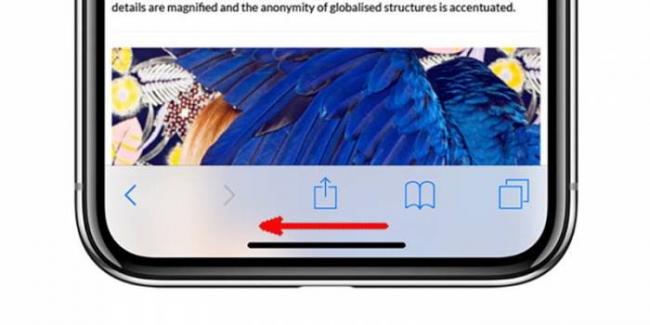
Как открыть список последних запущенных приложений
Если вы находитесь на главном экране или же в любом приложении, вам нужно сделать движение вверх снизу экрана, не доводя пальцем до конца и остановиться. После того, как вы это сделаете, откроется список последних запущенных приложений App Switcher. А дальше, уже в привычном для всех интерфейсе, выберете то, которое вам надо.
Как запустить Siri на iPhone X
Кнопка включения на iPhone X стала немного больше и теперь ее легче нащупать. Вы нажимаете ее для того, чтобы разблокировать или заблокировать смартфон. Но сейчас появилась возможность при зажатии кнопки на пару секунд, запустить голосовой ассистент Siri. Так же есть второй вариант, просто скажите: «Привет Siri».
Как пользоваться Apple Pay на iPhone X
Система пользования Apple Pay на iPhone X такая же, как и во всех предыдущих смартфонах Apple. Но, из-за отсутствия кнопки «Домой», теперь попасть в раздел с картами можно по двойному нажатию на кнопку питания. Также изменилась авторизация. Теперь, чтобы попасть в Apple Pay, нужно пройти авторизацию в Face ID, вместо привычного сканера отпечатка пальца.
Как сделать портретное селфи
В iPhone X появилась новая функция фронтальной камеры. Благодаря искусственному интеллекту, можно делать портретные фотографии с эффектом боке. Чтобы сделать такое фото, перейдите в приложение «Камера», включите фронтальную камеру и найдите режим «Портрет». На данный момент технология работает не очень хорошо и, порой, может смазывать контуры лица. Но, со временем, это все должны исправить.
Как перезагрузить или выключить смартфон
Если раньше, чтобы выключить iPhone, надо было зажать кнопку питания, то теперь это действие вызывает голосовой ассистент. Но как же выключить или перезагрузить смартфон? Нужно нажать одновременно комбинацию клавиш: кнопку питания и кнопку регулировки громкости «-«. Появится меню, в котором вы увидите кнопку выключения телефона.
Как открыть центр управления
Чтобы открыть центр управления в iPhone X, вам надо потянуть шторку с верхнего правого угла и он откроется. Там вы сможете найти переключатели: Wi-Fi, Bluetooth, режим полета, яркость, ярлыки калькулятора и камеры, виджет управления музыкой, ночной режим, секундомер и др. Также, это единственный способ, чтобы узнать точный процент заряда батареи вашего устройства.
Как настроить иконки в центре управления
Apple дает стандартный набор иконок в центре управления. Но в iOS 11 его можно настроить и добавить те ярлыки, которые вам, действительно, нужны. Чтобы выбрать нужные ярлыки, вам надо перейти в настройки устройства, найти параметры центра управления и выбрать нужные ярлыки. Например, там можно найти секундомер, будильник, заметки или включить режим экономии батареи.
Как быстро включить фонарик
Если вам надо быстро включить фонарик, не обязательно для этого открывать центр управления. На заблокированном экране, в левом нижнем углу, можно найти иконку фонарика. Просто нажмите на нее, используя 3D Touch и он включится. Этим же действием можно и отключить его. Это, однозначно, очень удобно и, самое главное, быстро.
Как быстро включить камеру
Если вам быстро надо что-то сфотографировать, то не обязательно переходить в приложение камеры на рабочем столе или в центр управления. Достаточно включить экран блокировки и в нижнем правом углу вы найдете иконку камеры. Нажмите на нее с помощью 3D Touch. Это самый быстрый способ открыть камеру.
Как получить еще больше настроек в центре управления
Многие ярлыки в центре управления используют технологию 3D Touch, благодаря которой у вас появятся более гибкие настройки той или иной функции. Например, длительное нажатие на значок камеры позволит выбрать различные режимы съемки, а длительное нажатие на значок фонарика — настроить яркость света.
Как сделать фото в новом режиме Portrait Lighting
В iPhone X появился новый портретный режим фотографии, который, на данный момент, все еще в Beta-версии. Чтобы использовать данную функцию, вам надо в приложении камеры перейти в раздел «Потрет». А там, с помощью ползунка внизу, выбрать нужный вам эффект: Natural Light, Studio Light, Contour Light, Stage Light и Stage Light Mono. Либо вы можете сделать портретную фотографию, а затем наложить понравившийся эффект.
Как отправлять Animoji на iPhone X
Благодаря технологии трехмерного сканирования лица, компания Apple добавила новый вид смайликов — Animoji. С помощью их можно передавать свои эмоции. Чтобы записать такой Animoji, надо перейти в приложение iMessages, выбрать подходящий смайлик и записать свою эмоцию. Возможно, это не самая нужная функция в вашем устройстве, но она точно немного разнообразит способ общения.
Как включить режим True Tone
True Tone — это технология экрана, разработанная Apple, позволяющая дисплею автоматически адаптироваться к окружающему освещению. Она очень полезна для ваших глаз. Например, вечером цвета становятся теплее. Вы можете включить или выключить данную технологию в настройках экрана вашего iPhone X.
Используемые источники:
- https://gamesqa.ru/smartfony/10-sovetov-po-iphone-x-11492/
- https://applemix.ru/2018/02/19/rukovodstvo-polzovatelya-iphone-x.html
- https://galagram.com/2017/11/soveti-iphone-x/


 10 советов о Face ID для владельцев iPhone X
10 советов о Face ID для владельцев iPhone X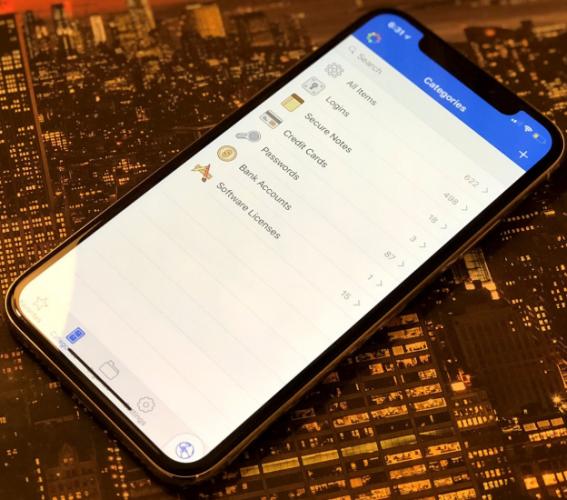


 Почему не срабатывает Face ID и как это исправить
Почему не срабатывает Face ID и как это исправить
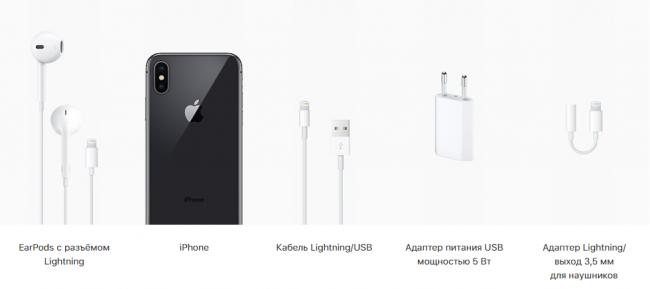
 25 полезных советов для владельцев Apple Watch Series 4
25 полезных советов для владельцев Apple Watch Series 4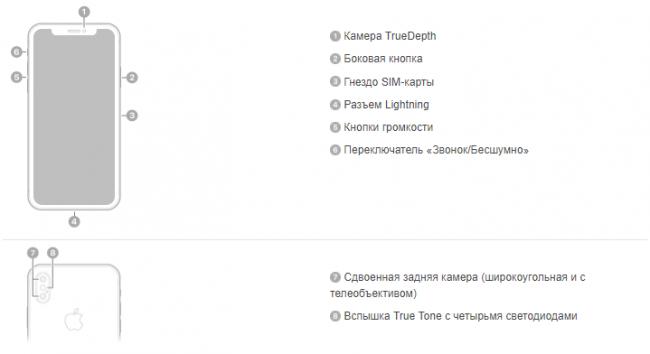
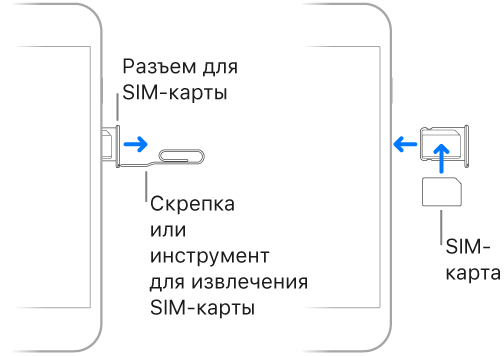


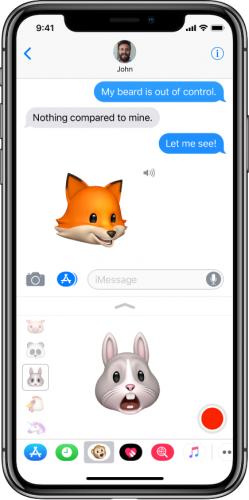

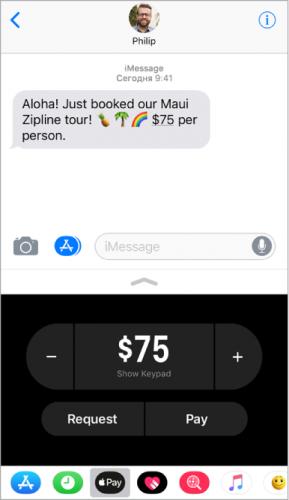


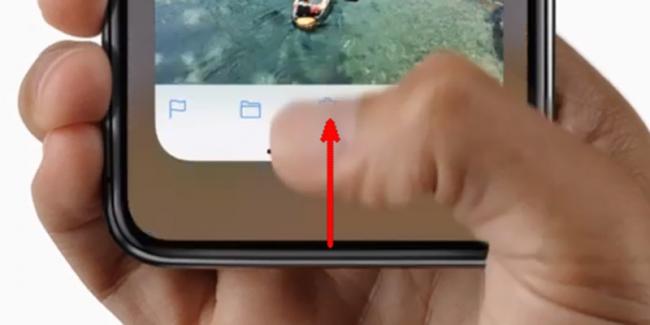
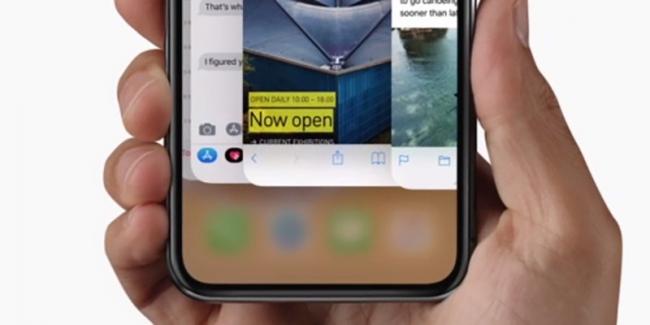

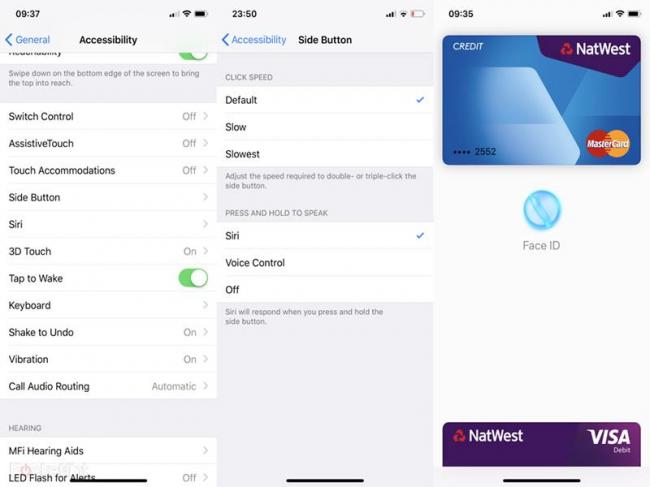
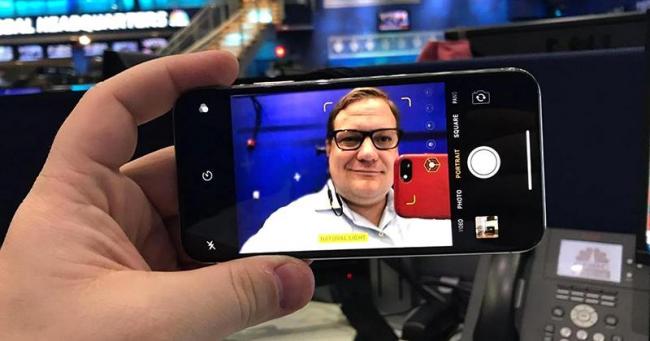
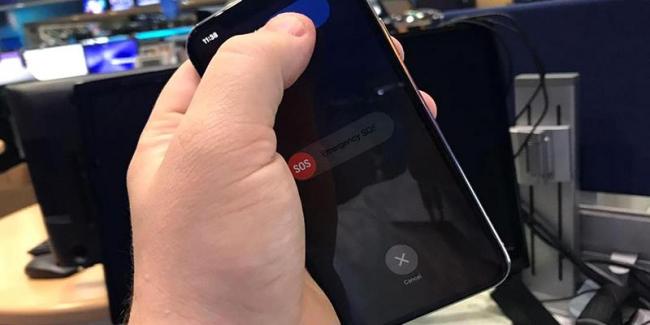
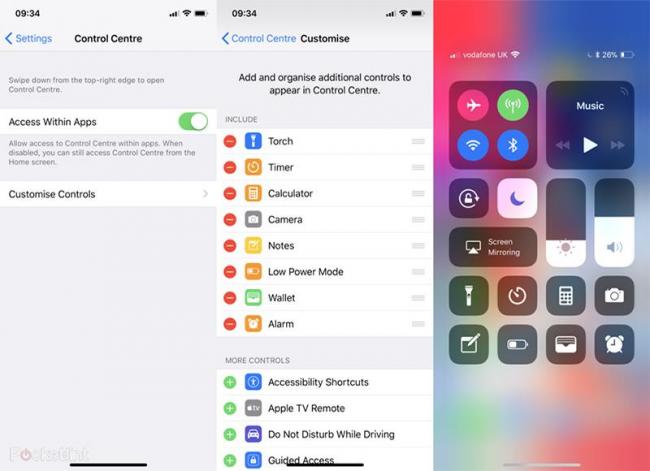
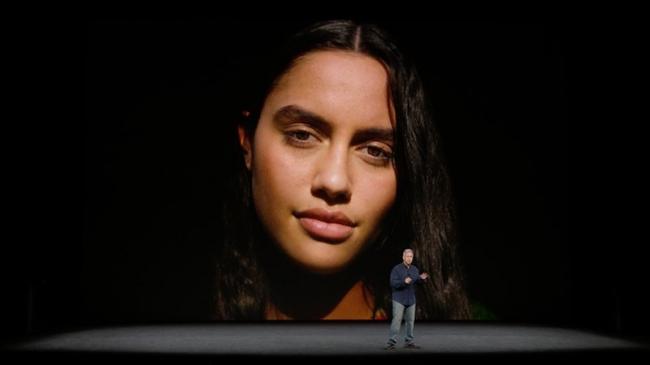
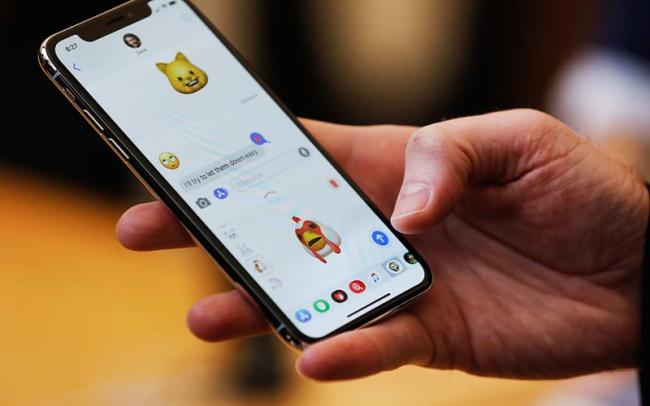

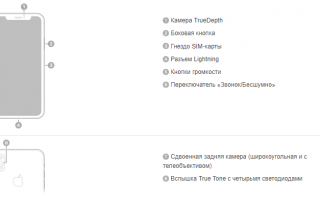

 Обновление настроек icloud долго идет что делать
Обновление настроек icloud долго идет что делать Функция найти айфон поиск потерянного устройства
Функция найти айфон поиск потерянного устройства Apple Watch не подключаются к iPhone 5s, 6 и 6 Plus? Так и задумано33
Apple Watch не подключаются к iPhone 5s, 6 и 6 Plus? Так и задумано33 Как правильно подключить Apple Watch к iPhone или iPad?
Как правильно подключить Apple Watch к iPhone или iPad?